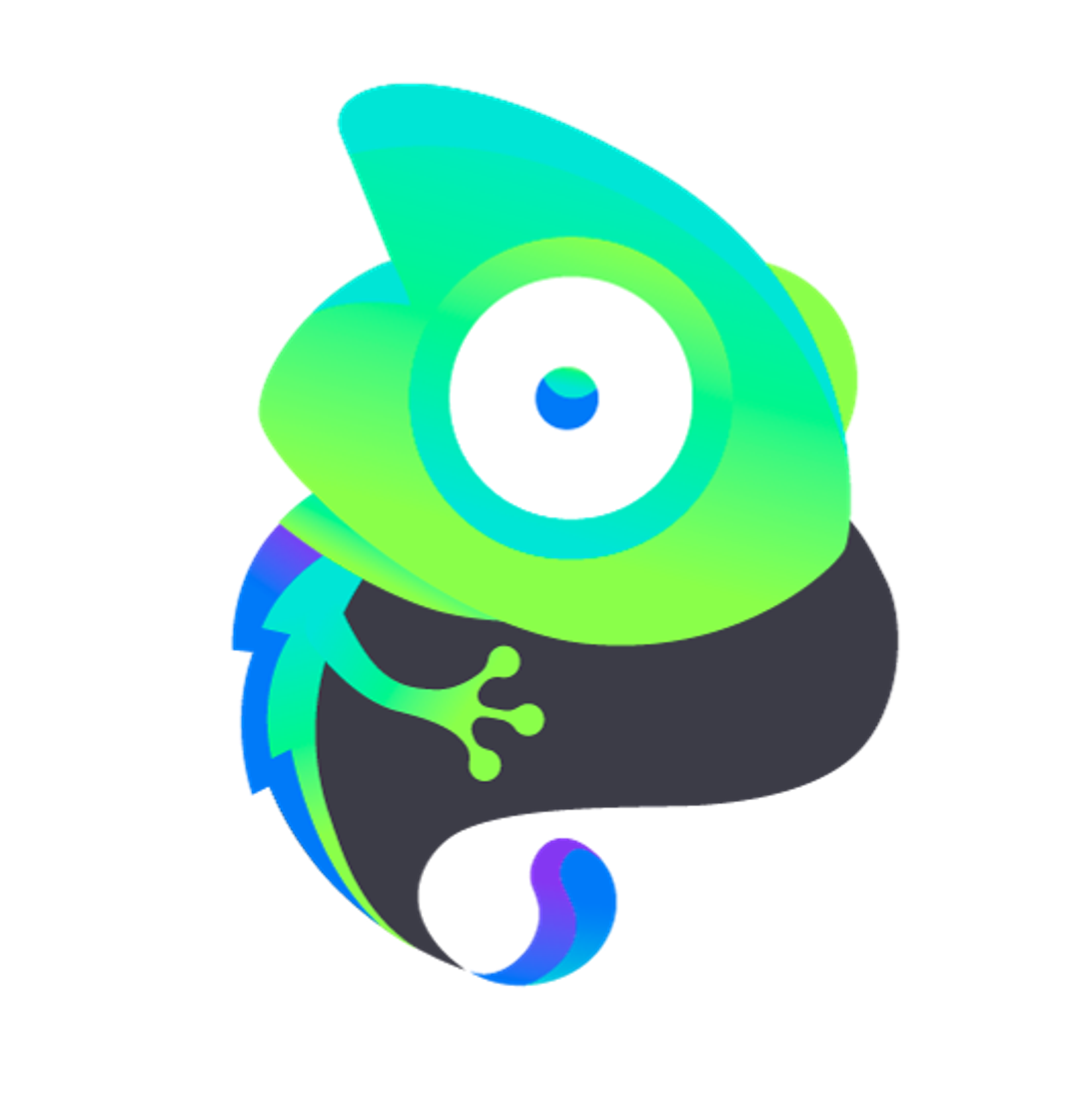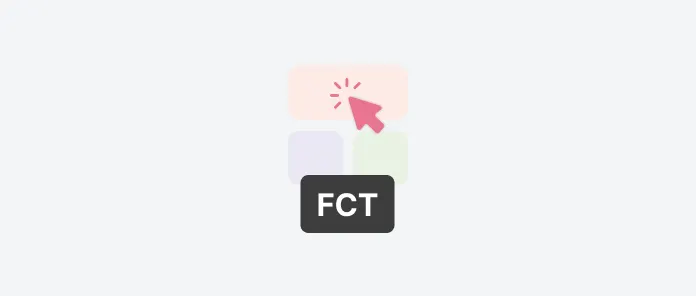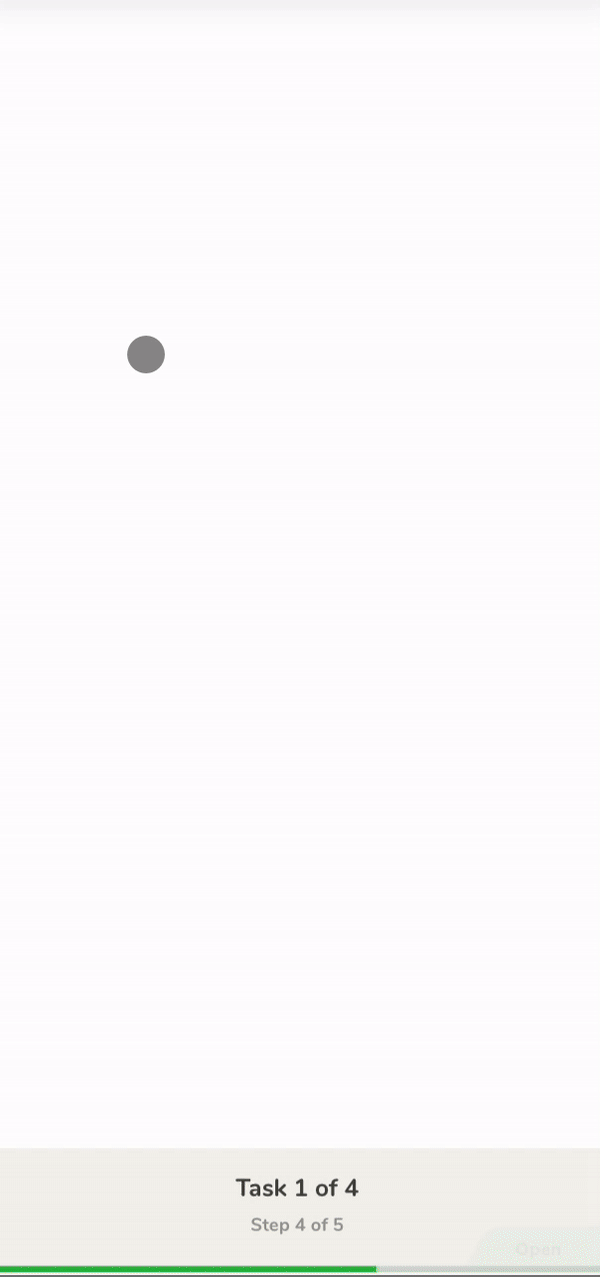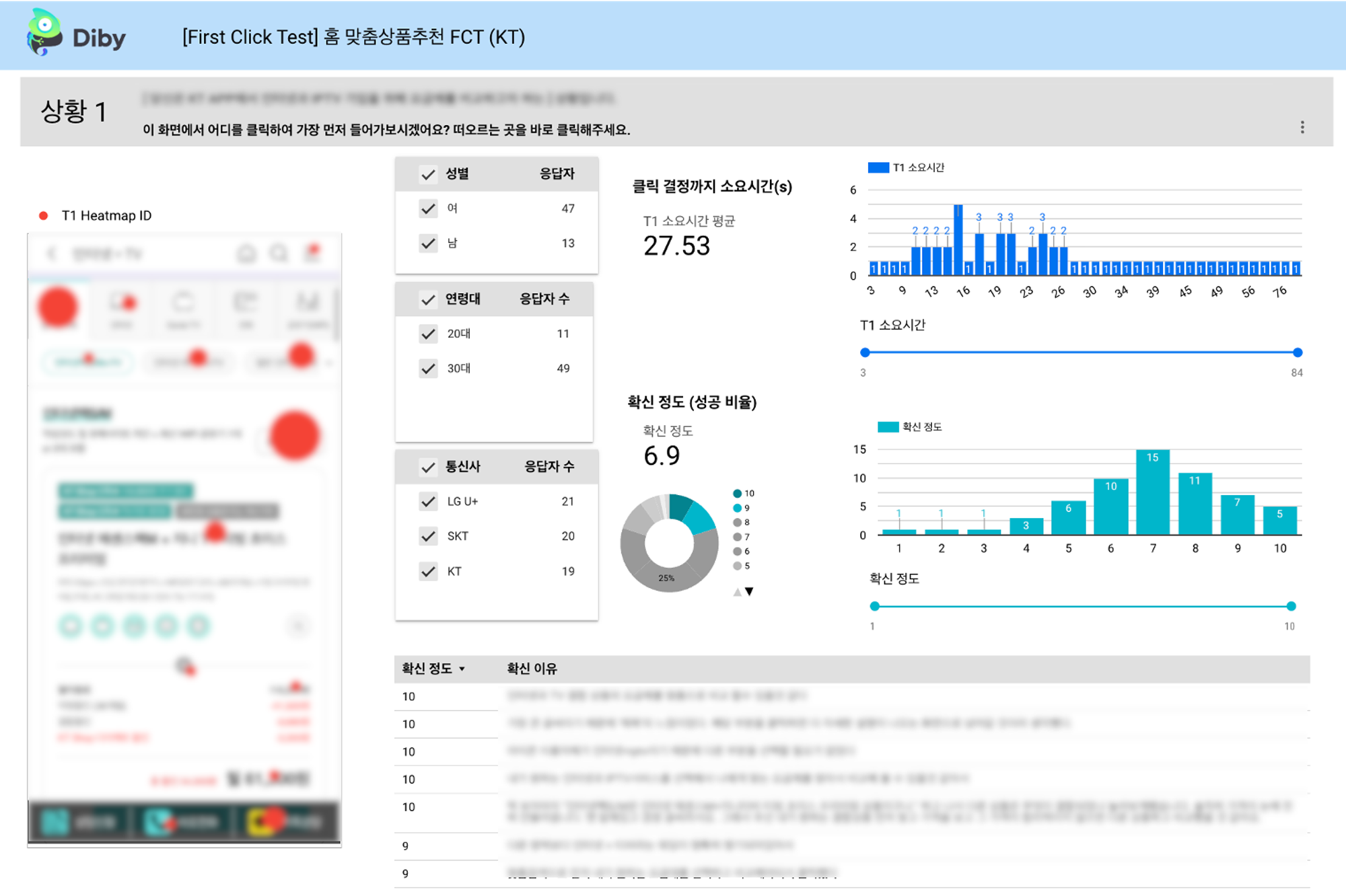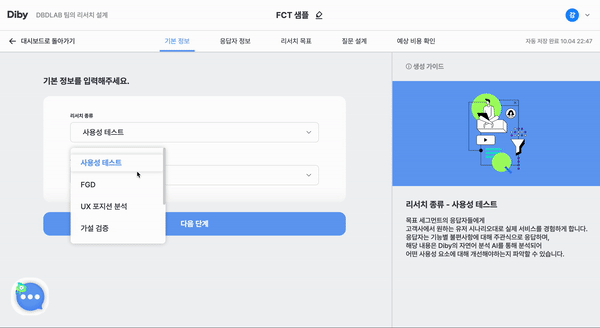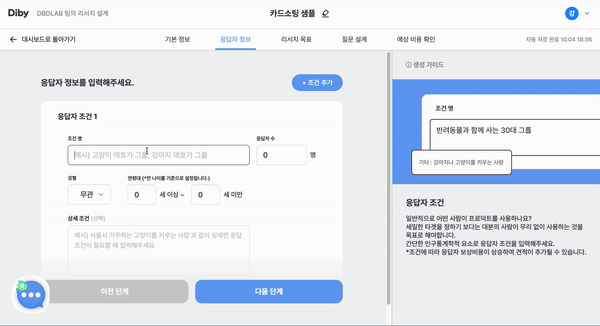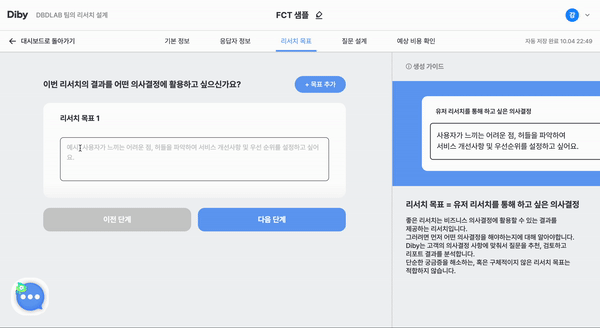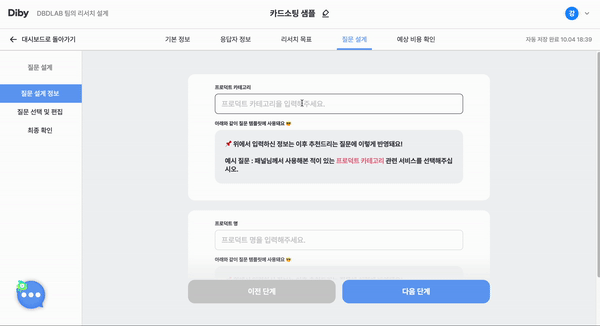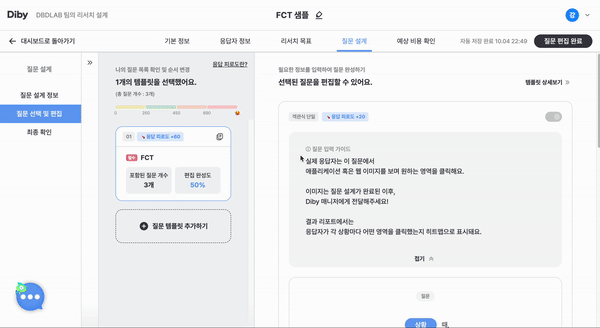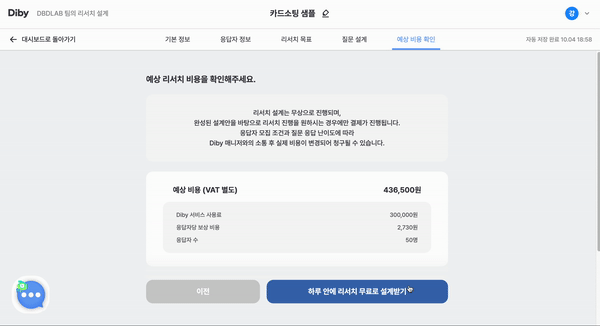응답자가 FCT에 참여하는 방식 엿보기
응답자가 FCT에 참여하는 방식 엿보기
•
FCT는 응답자에게 특정한 상황(시나리오)을 제시하고, 화면 이미지에서 가장 처음 클릭하고 싶은 영역을 클릭하게 합니다.
•
화면 구성이 직관적이고, 응답자가 원하는 목적을 달성할 수 있는지 확인할 수 있어요.
 FCT 샘플리포트 구경하기
FCT 샘플리포트 구경하기
상황별 성공 실패 여부와 상세 분석
•
하나의 화면에서 다섯 개 내외의 상황(시나리오)을 제시할 수 있어요.
•
응답자가 각 상황에서 클릭한 영역을 히트맵으로 표시하고, 클릭 결정까지 소요 시간, 확신 정도 평균, 해당 영역을 클릭한 이유 등을 표시해요.
 따라 하면 10분 걸리는 FCT 설계하기
따라 하면 10분 걸리는 FCT 설계하기
1. 기본정보 입력
•
Diby(https://diby.io)에 로그인 후, 리서치 설계하기 버튼을 클릭해 주세요.
•
기본정보에서 리서치 종류를 FCT로 선택하고, 리서치 대상 프로덕트를 설정해 주세요.
2. 응답자 정보 입력
•
응답자 조건을 입력해주세요. 조건은 2개 이상 추가하실 수 있고, 여기서 설정하신 조건대로 결과 리포트에서 필터로 활용하실 수 있어요.
•
여기서 입력한 조건은 패널 모집 플러그인 사용 시 적용돼요.
3. 리서치 목표 입력
•
이번 리서치를 통해 어떤 의사결정을 하고 싶은지 입력해 주세요.
•
여기서 입력하신 목표는 결과 리포트에 표시돼요!
•
이후 결과 리포트를 공유받을 다른 팀원에게 리서치의 목표를 환기할 수 있어요.
4. 질문 설계 정보 입력
•
이번 리서치 대상 프로덕트의 이름과 프로덕트가 속한 카테고리를 입력해 주세요.
•
여기서 입력하신 정보는 바로 다음 단계인 ‘질문 편집’에 적용돼요!
5. 질문 편집
•
FCT에서는 시나리오를 입력해 주시기만 하면 돼요.
•
질문 입력 가이드를 잘 확인하시어, 최대한 사용자가 이입할 수 있는 상황을 입력해 주세요.
•
질문 템플릿을 복제하여 여러 가지 상황을 제시할 수 있어요.
6. 예상 비용 확인 및 설계 요청 완료!
•
질문편집을 완료하면 질문개수와 유형에 따라 응답자에게 지급하면 좋을 정도의 보상 금액을 계산해서 보여드려요.
•
리서치 설계받기 버튼을 클릭하면, 끝!
•
UX 리서치 전문 Diby 매니저가 배정되어, 결과 리포트까지 모든 여정을 도와드릴게요.